电脑如何设置虚拟内存?
Posted
tags:
篇首语:本文由小常识网(cha138.com)小编为大家整理,主要介绍了电脑如何设置虚拟内存?相关的知识,希望对你有一定的参考价值。
1,首先打开我的电脑,在系统桌面上找到“此电脑”的图标,鼠标右键点击这个图标在弹出的菜单中点击“属性”选项。
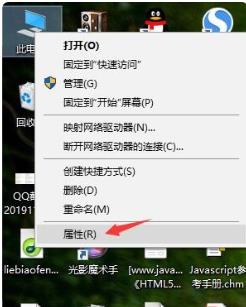
2,在打开的系统页面,点击左侧导航栏中的“高级系统设置”标签。
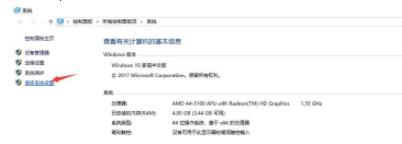
3,在弹出的系统属性界面中,点击“高级”标签选项卡,在性能那一栏下面有个“设置”按钮,点击这个按钮进入性能选项页面。
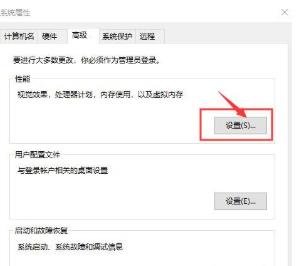
4,在“性能选项”窗口中,点击顶端的“高级”标签选项卡,在“虚拟内存”一栏下面有个“更改”按钮,请点击这个按钮。
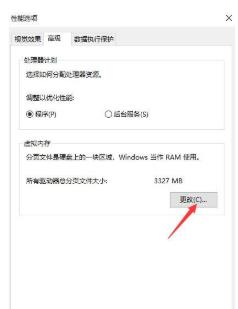
5,在弹出的虚拟内存窗口中,点击“自动管理所有驱动器的分页文件大小”复选框,去掉复选框里的小勾。
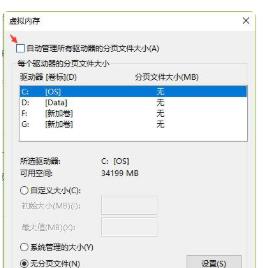
6,点击你电脑系统所在的驱动器,再点击“自定义大小”选项,在“初始大小”和“最大值”的输入框里输入设定的大小数值,最后再点击“设置”按钮和底部的“确定”按钮即大功告成。须知:虚拟内存容量一般设置为物理内存的1.5-3倍左右才是最合适的,按照1G等于1024MB计算,设置合适的虚拟内存数值。
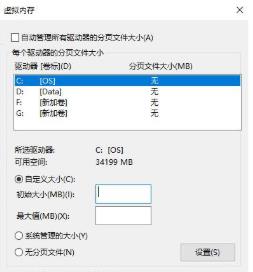
首先右击“我的电脑”,选择“属性”
2、选择“高级”标签,然后点击“性能”中的“设置”
3、选择“高级”标签,点击最下面的“更改”
4、在驱动器选项中选择D盘或者E盘F盘(最好不要选C盘了,因为C盘还要存放大量的程序和临时文件,需要留有足够的空间),选择“自定义大小”,“初始大小”设为内存的2倍左右,如512的内存就设为800,最大值设为内存的3倍左右。然后点击“设置”就好了。
希望对您有所帮助!~ 参考技术B 虚拟内存设置在系统分区以外的分区,有助于系统运行。
我的电脑-属性-高级-性能-设置-高级-虚拟内存-更改
点C:/
选
无分页文件
点
设置
选择一个剩余空间大的其他分区
点
自定义大小
输入
初始大小
和最大值
点
设置
确定
重启计算机。
再说虚拟内存应该设置到多少,才能让系统发挥好效果。
一般初始大小设置到物理内
存的1到
1.5倍
,最大值设置到物理内存的2.5到3倍。
打个比方如果物理内存是1G,那初始大小设置1024MB或者1500MB,
最大值设置2500MB或者3000M
2G以上物理内存的电脑,不用设置虚拟内存。虚拟内存最大值为5000MB,不要超出范围。 参考技术C 虚拟内存设置技巧
一般windows
XP默认情况下是利用C盘的剩余空间来做虚拟内存的,因此,C盘的剩余空间越大,对系统运行就越好,虚拟内存是随着你的使用而动态地变化的,这样C盘就容易产生磁盘碎片,影响系统运行速度,所以,最好将虚拟内存设置在其它分区,如D盘中。查看虚拟内存设置情况如下:
右键点“我的电脑”,左键点“属性”,点选“高级”选项卡,点“性能”里的“设置”按钮,再选“高级”选项卡,点下面的“更改”按钮,所弹出的窗口就是虚拟内存设置窗口,一般默认的虚拟内存是从小到大的一段取值范围,这就是虚拟内存变化大小的范围,最好给它一个固定值,这样就不容易产生磁盘碎片了,具体数值根据你的物理内存大小来定,一般为物理内存的1.5到2倍,如内存为256M,那么应该设置256*1.5=384M,或者干脆512M,设置方法如下:
假设内存为256M,虚拟内存放在D盘,先要将默认的清除,保持C盘为选中状态,单选“无分页文件(N)”再按“设置”按钮,此时C盘旁的虚拟内存就消失了,然后选中D盘,单选“自定义大小”,在下面的“初始大小”和“最大值”两个方框里都添上512,再点一下“设置”按钮,会看到D盘的旁边出现了“512-512”的字样,这样就说明设置好了,再一路确定,最终,系统会要重新启动,重启一下,便完成了设置。 参考技术D 要看你的物理内存大小!不是你的硬盘空间
,,,,你提到的37265
只是你的硬盘可存储空间容量
不是指内存。。。。
根据你的物理内存来设置虚拟内存
若果你的物理内存比较小的话
比如128M
或者512M
都是设置成物理内存的两倍
128M你就设置成256-512
就行
1G内存
就设置成128-256
如果超过1G
有2G甚至更高的物理内存的话
就可以不用设置电脑虚拟内存
或者是直接交个系统自动管理
如何把电脑c盘虚拟内存调到别的盘
右击【这台电脑】--属性
单击【高级系统设置】
单击【设置】
单击【高级】--更改
取消勾选“自动管理所有驱动器的分页文件大小”,然后选择【无分页文件】
单击【设置】,弹窗中单击【是】,就取消了C盘的虚拟内存
将虚拟内存转移到其他盘,例如先勾选E盘,然后勾选“系统管理的大小”,最后单击设置
看到转移到E盘成功,单击【确定】
我们在桌面计算机图标上单击鼠标右键,然后选择属性!在出现的系统窗口中,我们可以点击高级系统设置!在系统属性窗口中,我们点击“高级”里面的性能,然后设置!在性能选项中,我们点击高级,然后找到虚拟内存进行更改!系统默认的虚拟内存是在C盘上的,这样不太好,我们可以将虚拟内存设置在非系统的分区上!如何设置呢?我们把自动管理所有驱动器的分页文件大小前面的对勾取消,然后选择C盘,选择无分页文件,然后点击设置!接下来我们把虚拟内存放在其它磁盘上,我们可以选择D盘,然后选择系统管理的大小,确定!这样我们就把虚拟内存更改到D盘上了!我们这里让系统自动分配虚拟内存的大小!当然我们也可以自己自己输入虚拟内存的大小,我们可以选择自定义,自己输入虚拟内存的大小,通常虚拟内存的大小可以设置为电脑内存大小的2-3倍,比如电脑内存为2G,我们可以设置虚拟内存为4G左右!然后设置!这样我们就把虚拟内存的大小自己设置了!
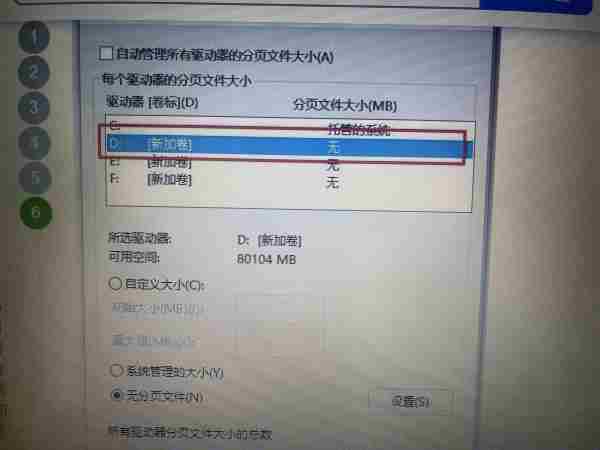
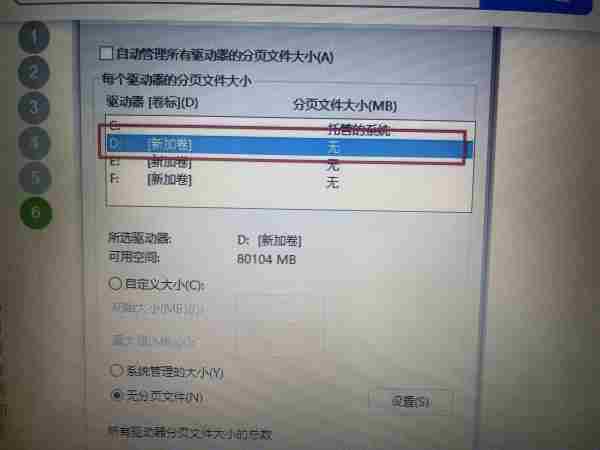
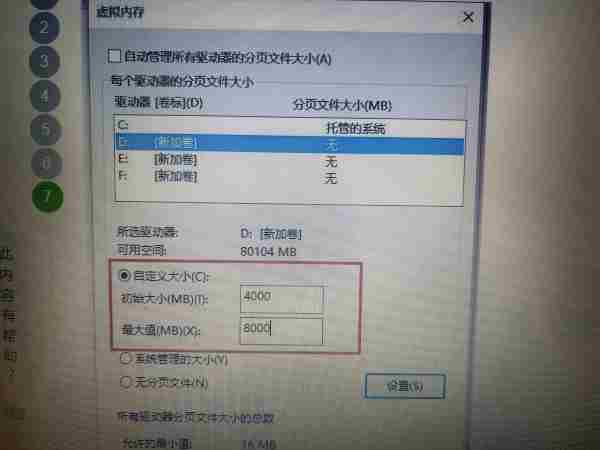
win10专业版系统里面的快速起动 就是快速引导模式吧
回答加快启动速度
提问我问的是快速起动就是快速引导吧
回答可以加快运行速度
提问我说的是开机速度的快速引导模式就是快速启动模式它两一样对吗
回答一样的增加启动速度
以上是关于电脑如何设置虚拟内存?的主要内容,如果未能解决你的问题,请参考以下文章